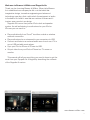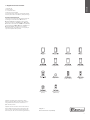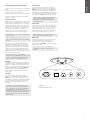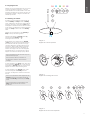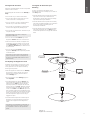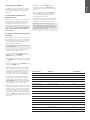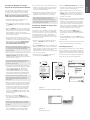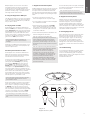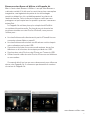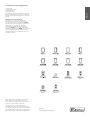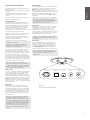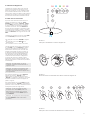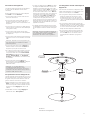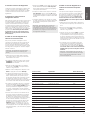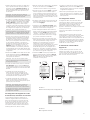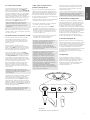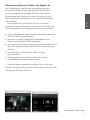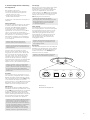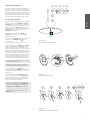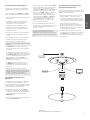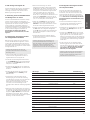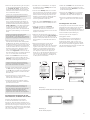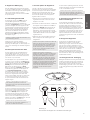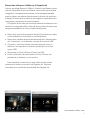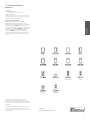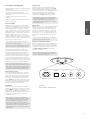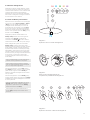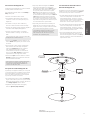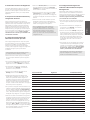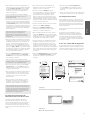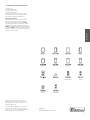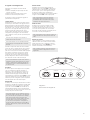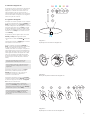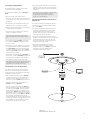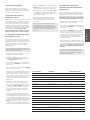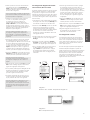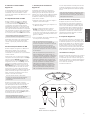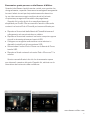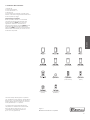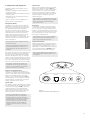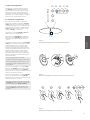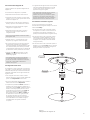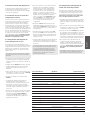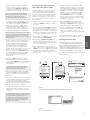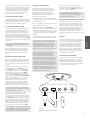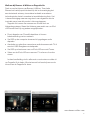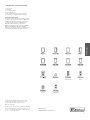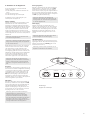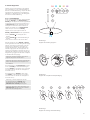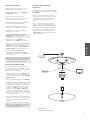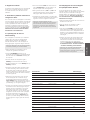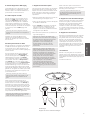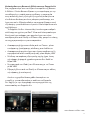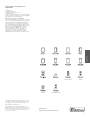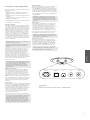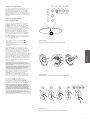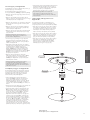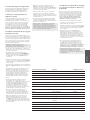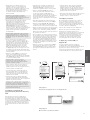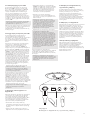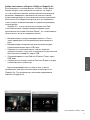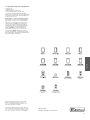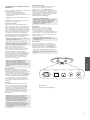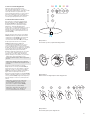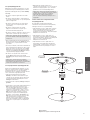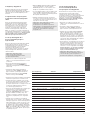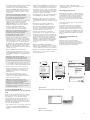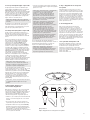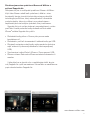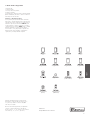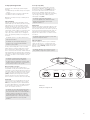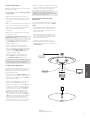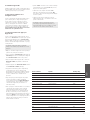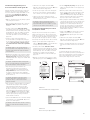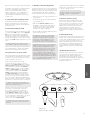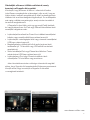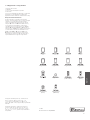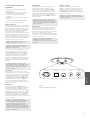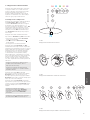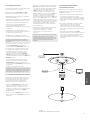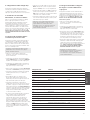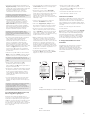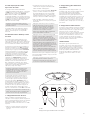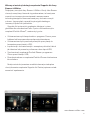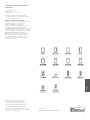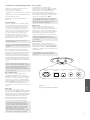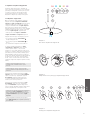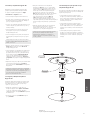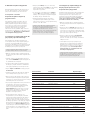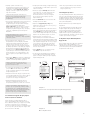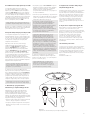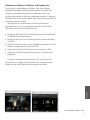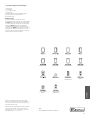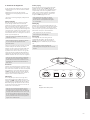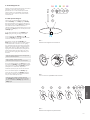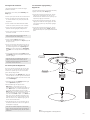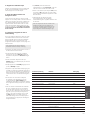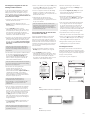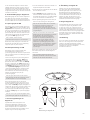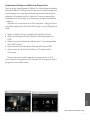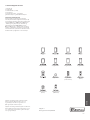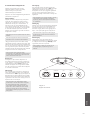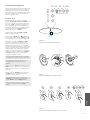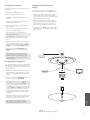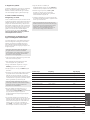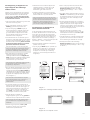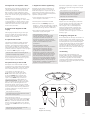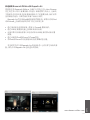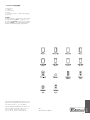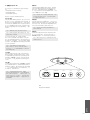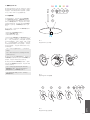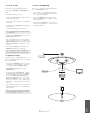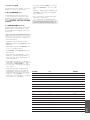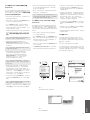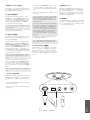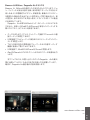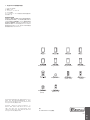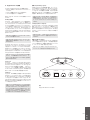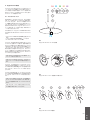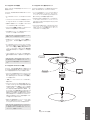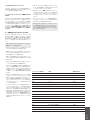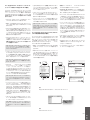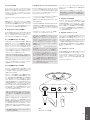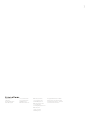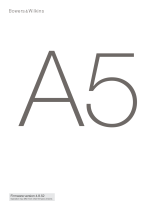B W Zeppelin Air Manuale del proprietario
- Categoria
- Altoparlanti
- Tipo
- Manuale del proprietario
La pagina si sta caricando...
La pagina si sta caricando...
La pagina si sta caricando...
La pagina si sta caricando...
La pagina si sta caricando...
La pagina si sta caricando...
La pagina si sta caricando...
La pagina si sta caricando...
La pagina si sta caricando...
La pagina si sta caricando...
La pagina si sta caricando...
La pagina si sta caricando...
La pagina si sta caricando...
La pagina si sta caricando...
La pagina si sta caricando...
La pagina si sta caricando...
La pagina si sta caricando...
La pagina si sta caricando...
La pagina si sta caricando...
La pagina si sta caricando...
La pagina si sta caricando...
La pagina si sta caricando...
La pagina si sta caricando...
La pagina si sta caricando...
La pagina si sta caricando...
La pagina si sta caricando...
La pagina si sta caricando...
La pagina si sta caricando...
La pagina si sta caricando...
La pagina si sta caricando...
La pagina si sta caricando...
La pagina si sta caricando...
La pagina si sta caricando...
La pagina si sta caricando...
La pagina si sta caricando...
La pagina si sta caricando...
La pagina si sta caricando...
La pagina si sta caricando...
La pagina si sta caricando...
La pagina si sta caricando...
La pagina si sta caricando...

ITALIANO
Contents
Benvenuto e grazie per aver scelto Bow-
ers & Wilkins. 1
1. Contenuto della confezione 2
2. Collegamento dello Zeppelin AIr 3
3. Utilizzo dello Zeppelin Air 4
3.1 Accensione e spegnimento 4
3.2 Funzioni dello Zeppelin Air 5
3.3 Regolazione del suono 5
3.4 Selezione automatica ingresso 5
4. Indicatore luminoso dello Zeppelin Air 6
5. Connessione ad una rete senza li e congurazione di
iTunes 6
5.1 Congurazione dello Zeppelin Air tramite collegamento via
cavo 6
5.2 Congurazione dello Zeppelin Air tramite rete senza li
provvisoria 6
5.3 Congurazione dello Zeppelin Air tramite iPod touch,
iPhone o iPad 7
5.4 Congurazione di iTunes 7
6. Utilizzo dell’ingresso USB 8
6.1 Riproduzione audio via USB 8
6.2 Sincronizzazione dati via USB 8
7. Aggiornamento rmware 8
8. Ripristino delle impostazioni di fabbrica 8
9. Pulizia 8
10. Risoluzione dei problemi 8
42
www.bowers-wilkins.com
Benvenuto e grazie per aver scelto Bowers & Wilkins.
Quando John Bowers fondò la nostra società, era convinto che
design attraente, capacità d’innovare e tecnologie all’avanguardia
fossero i fattori vincenti per la riproduzione audio domestica.
Le sue idee sono ancor oggi condivise da noi tutti e fonte
d’ispirazione per ogni nuovo modello che progettiamo.
Zeppelin Air è molto di più di un semplice sistema di
altoparlanti per iPod®. Oltre a consentire l’ascolto di le audio
contenuti nel vostro iPod o iPhone®, può essere utilizzato per:
• Riprodurre le musicali dalla libreria di iTunes® attraverso il
collegamento ad una rete wireless o cablata.
• Riprodurre le musicali contenuti nel vostro computer oppure
ricevuti in streaming attraverso la porta USB.
• Collegare una sorgente audio esterna come televisori o
dispositivi portatili privi di connessione USB.
• Sincronizzare il vostro iPod o iPhone con la libreria di iTunes
tramite USB.
• Riprodurre lmati contenuti nel vostro iPod o iPhone su TV o
monitor.
Questo manuale illustra tutto ciò che è necessario sapere
per ottenere il massimo dal vostro Zeppelin Air, ed inizia con la
descrizione del contenuto della confezione.

ITALIANO
43
Figura 1
Modelli iPod ed iPhone compatibili
1. Contenuto della confezione
1. Zeppelin Air
2. Cavo di alimentazione
3. Cavo rete Ethernet 1 m
4. Telecomando
5. Documentazione contenente una guida rapida
d’utilizzo, informazioni sulla garanzia ed indicazioni di
sicurezza previste per legge.
Informazioni per l’ambiente
Questo prodotto è realizzato in conformità alle
normative internazionali sulla limitazione delle
sostanze pericolose (RoHS) come pure sulla
registrazione, valutazione, autorizzazione e
limitazione delle sostanze chimiche (REACH) e sullo
smaltimento delle apparecchiature elettriche ed
elettroniche (WEEE). Fare riferimento alle indicazioni
dell'autorità del vostro Paese per il corretto riciclo o
smaltimento del prodotto.
La funzione AirPlay dello Zeppelin Air è operativa
con i modelli iPad 2, iPad, iPhone 4, iPhone 3GS ed
iPod touch (4ª, 3ª e 2ª generazione) che utilizzano il
sistema operativo iOS 4.2 o superiore in unione ad
iTunes (per Mac/PC) 10.1 o superiore.
Il connettore del supporto dello Zeppelin Air è
compatibile con i modelli iPhone 4, iPhone 3GS,
iPhone 3G, iPhone, iPod touch (4ª, 3ª, 2ª e
1ª generazione), iPod classic ed iPod nano
(6ª, 5ª, 4ª, 3ª e 2ª generazione).
2ª generazione
(alluminio)
3ª generazione
(video)
1ª generazione
4ª generazione
2ª generazione3ª generazione
4ª generazione
(video)
5ª generazione
(video camera)
6ª generazione

ITALIANO
44
2. Collegamento dello Zeppelin AIr
È possibile collegare il vostro Zeppelin Air in tre
differenti modi:
• Utilizzando AirPlay® per inviare senza li le in
streaming da iTunes.
• Utilizzando il supporto per iPod/iPhone sul braccio
metallico frontale.
• Utilizzando le prese di collegamento situate sul
pannello posteriore.
La Figura 2 illustra le prese di collegamento sul
pannello posteriore dello Zeppelin Air.
Collegamento AirPlay
Lo Zeppelin Air è in grado di riprodurre le audio
dalla libreria di iTunes tramite la nuova tecnologia
AirPlay. Una volta connesso alla stessa rete senza
li o cablata (Ethernet) alla quale è collegato il
computer dove è attivo iTunes, lo Zeppelin Air
compare in un elenco di dispositivi di riproduzione
accessibile premendo un tasto (di colore blu) in
basso a destra nella nestra principale di iTunes.
La Sezione 5 fornisce informazioni su come
congurare lo Zeppelin Air per accedere alla vostra
rete di casa ed iTunes per la riproduzione dei le
tramite lo Zeppelin Air.
Nota: Assicurarsi di avere installata la versione
più recente di iTunes.
Nota: Per il collegamento dello Zeppelin Air ad
una rete Ethernet cablata è richiesto un cavo
con terminazioni RJ-45 come quello fornito in
dotazione.
Oltre ai brani della libreria di iTunes, AirPlay permette
di riprodurre in streaming la musica direttamente
da un iPod, iPhone o iPad® quando non collegati
sicamente allo Zeppelin Air. Tutti i loro applicativi
dotati di controllo di volume possiedono un’ulteriore
icona che consente di selezionare altoparlanti remoti
da un elenco. Ogni Zeppelin Air presente nel raggio
d’azione di una rete wireless viene incluso nella lista.
Nota: AirPlay è disponibile unicamente con i
modelli iPad, iPhone 4, iPhone 3GS ed iPod
touch (4ª, 3ª e 2ª generazione) che utilizzano il
sistema operativo iOS 4.2 o superiore
Supporto di collegamento iPod
Il supporto di collegamento dello Zeppelin Air è
compatibile con i modelli di iPod ed iPhone illustrati
in Figura 1. Altre versioni o lettori multimediali diversi
possono venir collegati attraverso la loro presa
cufa con un cavo connesso all’ingresso AUX sul
retro dello Zeppelin Air. Se quest’ultimo è collegato
alla presa elettrica, una volta inserito sul supporto
frontale, l’iPod/iPhone viene ricaricato.
Ingresso USB
Se si desidera utilizzare lo Zeppelin Air per ascoltare i
brani audio memorizzati nel vostro Mac/PC o ricevuti
in streaming tramite l’ingresso USB, è necessario
collegarlo utilizzando un cavo USB. Attraverso
questo ingresso è possibile anche sincronizzare il
vostro iPod o iPhone con la libreria di iTunes. Per
ulteriori informazioni, vedere la Sezione 6.2.
Nota: Per il collegamento dello Zeppelin Air
ad un Mac/PC è richiesto un cavo USB con
terminazioni di tipo A da un lato, B dall’altro
(quello normalmente utilizzato per le stampanti).
La lunghezza del cavo non deve superare i
3 metri. Lo Zeppelin Air, inoltre, deve essere
collegato direttamente alla porta USB del
computer, senza interporre alcun hub USB
multiporta.
Ingresso AUX
Se per l’ascolto si desidera utilizzare una sorgente
audio esterna, collegarla all’ingresso AUX dello
Zeppelin Air utilizzando o un cavo analogico dotato
di mini-jack da 3,5 mm, oppure un cavo digitale
ottico con terminazioni mini TosLink. Lo Zeppelin
Air identicherà automaticamente il tipo di segnale
analogico o digitale e congurerà l’ingresso in
maniera appropriata.
Nota: Zeppelin Air è in grado di riprodurre segnali
digitali stereo no alla risoluzione 24 bit / 96 kHz.
Non è compatibile con registrazioni digitali
surround a 5.1 canali.
Uscita video
Lo Zeppelin Air possiede sul pannello posteriore
un’uscita video composito che permette di inviare
ad un TV o monitor di computer dotato di idoneo
ingresso il segnale proveniente da un iPod o iPhone
collocato sul supporto frontale. Il lmato può quindi
venir visualizzato dal TV o monitor, mentre l’audio
viene riprodotto dallo Zeppelin Air.
Nota: Zeppelin Air non è in grado di visualizzare
tramite la sua uscita video le copertine degli
album contenuti nella libreria di iTunes.
Ingresso alimentazione
Collegare alla rete elettrica lo Zeppelin Air tramite il
cavo di alimentazione fornito inserendolo prima nella
presa Power sul retro dell’apparecchio, quindi in
quella elettrica. Una volta fornita tensione, lo Zeppelin
Air si pone automaticamente in Standby ed il suo
indicatore assume una colorazione rosso tenue.
Nota: La tabella della Sezione 4 descrive i colori
dell'indicatore luminoso dello Zeppelin Air ed il
loro signicato.
Figura 2
Pannello posteriore dello Zeppelin Air
ETHERNETPOWER USB AUX COMP

ITALIANO
45
Figura 4
Rimozione della linguetta di isolamento batterie nel telecomando
3. Utilizzo dello Zeppelin Air
Lo Zeppelin Air può essere gestito sia tramite il
tasto Standby (in alto) e quello della regolazione
del volume (in basso) illustrati in Figura 3, sia da
telecomando. Prima di utilizzare il telecomando
è necessario rimuovere la linguetta di isolamento
delle batterie, come indicato in Figura 4. La Figura 5
illustra le funzioni dei tasti del telecomando.
3.1 Accensione e spegnimento
Oltre al nomale stato operativo, lo Zeppelin Air
possiede due modalità di spegnimento: Standby
e Sleep. Nella prima tutte le sue funzioni risultano
disattivate ed il consumo è minimo. Nella seconda la
sezione wireless rimane attiva e collegata alla rete.
In Sleep l’indicatore luminoso è acceso in rosso
intenso, in Standby, in rosso tenue.
Lo Zeppelin Air in modalità Standby o Sleep può
essere acceso con le seguenti azioni:
• Premendo il tasto Standby sullo Zeppelin Air.
• Premendo il tasto Standby sul telecomando.
• Posizionando sul supporto frontale un iPod o
iPhone.
Accendendo lo Zeppelin Air dalle modalità Standby
o Sleep viene ripristinato l’ultimo ingresso utilizzato
prima dello spegnimento se la sorgente risulta
ancora connessa. In caso contrario lo Zeppelin
Air passerà in rassegna tutti gli ingressi (Supporto
frontale, AirPlay, USB ed AUX) no a trovare il primo
segnale disponibile attivando il relativo ingresso.
L’indicatore luminoso cambia colore in funzione
dell’ingresso selezionato. Se nessun segnale viene
rilevato, lo Zeppelin Air si predispone per ricevere
dati attraverso AirPlay.
Nota: Se l’ingresso AirPlay non è stato
congurato l’indicatore lampeggia in colore viola.
Nota: La tabella della Sezione 4 descrive i colori
dell'indicatore luminoso dello Zeppelin Air ed il
loro signicato.
Per commutare lo Zeppelin Air in modalità Sleep,
premere il tasto Standby sul telecomando oppure
premere e mantenere premuto il tasto Standby
sull’apparecchio per 2 secondi. L’indicatore luminoso
assume la colorazione rosso intenso.
Per commutare lo Zeppelin Air in modalità Standby,
premere e mantenere premuto il tasto Standby
sull’apparecchio per 4 secondi. L’indicatore luminoso
assume la colorazione rosso tenue.
Nota: Non è possibile commutare lo Zeppelin Air
in Standby tramite il telecomando, né è possibile
passare direttamente da Sleep a Standby.
Nota: Lo Zeppelin Air automaticamente entra
in modalità Sleep se lasciato inattivo per oltre
30 minuti.
Figura 3
Rappresentazione graca dei comandi dello Zeppelin Air
Figura 5
Rappresentazione graca del funzionamento del telecomando

ITALIANO
46
3.2 Funzioni dello Zeppelin Air
La Figura 6 illustra tutti i possibili collegamenti allo
Zeppelin Air.
Una volta acceso lo Zeppelin Air, è possibile:
• Riprodurre le audio dal vostro iPod o iPhone.
• Visualizzare un lmato contenuto nel vostro iPod
o iPhone su un TV o monitor riproducendo l’audio
attraverso lo Zeppelin Air.
• Connetterlo ad una rete senza li o cablata con
AirPlay e riprodurre i brani della libreria di iTunes.
• Riprodurre altre sorgenti analogiche o digitali
collegate al suo ingresso AUX.
• Riprodurre le audio memorizzati o ricevuti in
streaming nel vostro computer attraverso il
collegamento USB.
Nota: La successiva Sezione 6 descrive l’utilizzo
dell’ingresso USB.
• Utilizzare i tasti + / – sul telecomando o sullo
Zeppelin Air per regolare il volume d’ascolto.
• Se un iPod o iPhone sono collocati sul supporto
frontale oppure lo Zeppelin Air è collegato ad
iTunes tramite AirPlay, è possibile utilizzare il tasto
/ , del telecomando per avviare la riproduzione
o sospenderla temporaneamente, ed i tasti { o }
per selezionare il brano precedente o successivo.
• Utilizzare il tasto del telecomando o il tasto
Standby sullo Zeppelin Air per selezionare in
sequenza gli ingressi.
Nota: Selezionando gli ingressi può vericarsi
un breve ritardo nella loro effettiva attivazione
dovuto alla necessità di ristabilire le connessioni
con la rete, la porta USB o l’iPod/iPhone
installato sul supporto.
3.3 Regolazione del suono
Se lo Zeppelin Air viene posizionato in prossimità di
una parete o un angolo della stanza, la riproduzione
delle basse frequenze può risultare eccessivamente
enfatizzata. È possibile ridurre la gamma bassa nel
seguente modo:
• Con lo Zeppelin Air acceso, inserire un iPod o
iPhone e riprodurre un brano musicale. Selezionare
quindi l’icona Impostazioni sullo schermo.
• Scorrere la pagina delle regolazioni verso il fondo e
selezionare la nuova voce Altoparlanti.
• L’impostazione predenita è Bass 0. Questa è la
regolazione più corretta quando lo Zeppelin Air si
trova lontano da pareti. Bass -1 attenua la gamma
bassa in maniera appropriata quando si trova in
prossimità del muro posteriore, mentre Bass -2
quando viene utilizzato vicino ad un angolo.
Altre possibili opzioni sono Bass +1 e Bass -3,
da selezionare in base ai vostri gusti personali.
Si consiglia di ascoltare più brani musicali e
possibilmente di generi diversi prima di operare
una scelta denitiva. Le modiche avvengono
immediatamente non appena si evidenzia
un’opzione.
• La regolazione della gamma bassa così impostata
viene memorizzata dallo Zeppelin Air una volta
rimosso l’iPod o iPhone dal supporto, quindi
applicata a tutti gli altri ingressi.
Nota: Utilizzando lo Zeppelin Air per riprodurre
musica da iTunes o da un iPod/iPhone
installato sul supporto, per ottenere le migliori
prestazioni si raccomanda di escludere ogni
forma di equalizzazione del suono da entrambi,
disattivando la funzione o selezionando “at”.
3.4 Selezione automatica ingresso
In alcuni casi lo Zeppelin Air si predispone
automaticamente sull’ingresso AirPlay o si accende
dalla modalità Sleep:
• Se da iTunes viene inviato un le audio quando
sul supporto è in funzione un iPod o iPhone e la
riproduzione viene interrotta, lo Zeppelin Air si
predispone automaticamente sull’ingresso AirPlay.
• Se da iTunes viene inviato un le audio quando
è selezionato l’ingresso USB oppure AUX, ma
non è presente alcun segnale a questi ingressi,
lo Zeppelin Air si predispone automaticamente
sull’ingresso AirPlay.
• Se da iTunes viene inviato un le audio quando lo
Zeppelin Air è in modalità Sleep, esso si accende
predisponendosi automaticamente sull’ingresso
AirPlay ed iniziando la riproduzione.
Figura 6
Collegamenti allo Zeppelin Air

ITALIANO
5.2 Congurazione dello Zeppelin Air
tramite rete senza li provvisoria
È possibile anche congurare lo Zeppelin Air per
accedere alla vostra rete senza li di casa tramite
un collegamento wireless temporaneo col vostro
computer seguendo la procedura sotto descritta.
Assicurarsi di conoscere il nome della vostra
rete e la relativa password di accesso.
• Scollegare ogni cavo dallo Zeppelin Air (compreso
quello di alimentazione rimuovendolo dalla presa
elettrica) e togliere un eventuale iPod o iPhone dal
supporto.
• Inserire nuovamente il cavo di alimentazione nella
presa elettrica. Lo Zeppelin Air si pone in Standby
e l’indicatore si illumina in rosso tenue.
• Premere una volta il tasto Standby dello Zeppelin
Air. L’indicatore inizia a lampeggiare in colore viola.
Attendere (no a 60 secondi) nché non inizia a
lampeggiare in giallo. Ciò indica che lo Zeppelin Air
ha stabilito un collegamento wireless temporaneo
e che può essere identicato all'interno della rete.
• Se il computer che si intende utilizzare per
connettersi alla rete wireless provvisoria dello
Zeppelin Air è attualmente collegato alla rete
senza li di casa verrà disconnesso nel passaggio
successivo. Assicurarsi di conoscere il nome
della vostra rete e la relativa password di
accesso.
Nota: Mentre il vostro computer è connesso alla
rete wireless provvisoria dello Zeppelin Air non
potrà accedere alla rete di casa e ad Internet.
47
4. Indicatore luminoso dello Zeppelin Air
L’indicatore luminoso dello Zeppelin Air assume via
via colori diversi per indicare lo stato operativo.
La tabella al fondo della pagina descrive in dettaglio
i colori ed il loro signicato.
5. Connessione ad una rete senza li e
congurazione di iTunes
Per riprodurre le musicali contenuti nella libreria di
iTunes tramite AirPlay è necessario che lo Zeppelin
Air abbia accesso alla stessa rete senza li alla
quale è connesso il computer dove è installato e
funzionante iTunes. La sezione Wi-Fi dello Zeppelin
Air è predisposta come client DHCP, ovvero per
ricevere un indirizzo identicativo di rete (ip address)
da un server DHCP rappresentato dal dispositivo che
fornisce l’accesso alla vostra rete di casa (access
point con funzioni di router) e non richiede particolari
impostazioni oltre all’inserimento del nome della
rete e della relativa password. Prima di procedere
oltre, assicuratevi quindi di conoscere il nome
della rete e la password di accesso.
5.1 Congurazione dello Zeppelin Air
tramite collegamento via cavo
Per congurare l’accesso dello Zeppelin Air alla
vostra rete senza li di casa è necessario innanzitutto
collegarlo sicamente ad un Mac/PC tramite il cavo
Ethernet fornito in dotazione, quindi entrare nella
pagina delle impostazioni. La procedura prevede i
seguenti i passi:
Nota: AirPlay funziona sia associando lo Zeppelin
Air ad una rete wireless, sia ad una rete cablata
(Ethernet).
• Scollegare ogni cavo dallo Zeppelin Air (compreso
quello di alimentazione rimuovendolo dalla presa
elettrica) e togliere un eventuale iPod o iPhone dal
supporto.
• Collegare la presa Ethernet presente sul pannello
posteriore dello Zeppelin Air ad un’equivalente
ingresso del computer utilizzando il cavo in
dotazione.
• Inserire nuovamente il cavo di alimentazione nella
presa elettrica. Lo Zeppelin Air si pone in Standby
e l’indicatore si illumina in rosso tenue.
• Accendere lo Zeppelin Air premendo il tasto
Standby.
• Lo Zeppelin Air seleziona automaticamente
l’ingresso AirPlay e tenta di stabilire una
connessione con la rete. Questa fase può durare
no a 90 secondi, durante i quali l’indicatore
lampeggia in color viola. Stabilita la connessione
con la rete cablata, l’indicatore si accende in
colore viola.
• Aprire sul vostro computer il browser normalmente
utilizzato per la navigazione in Internet, comporre
nella barra degli indirizzi http://169.254.1.1
e quindi premere Invio. Si apre la pagina di
congurazione dello Zeppelin Air (vedi Figura 7
nella pagina successiva).
• Prima di procedere con la connessione alla rete
wireless di casa, viene offerta la possibilità di
cambiare il nome col quale il vostro Zeppelin
Air viene identicato in rete. Questa opzione
può risultare utile nel caso si posseggano più
Zeppelin Air connessi alla medesima rete. È
possibile, ad esempio, assegnare un nome come
Zeppelin Air Cucina digitandolo nell’apposito
campo e premendo il tasto Apply Now (applica
ora) e quindi OK all’avviso “New settings were
successfully applied” (nuovi parametri inseriti
con successo) per ritornare alla pagina di
congurazione.
• Selezionare il Nome della vostra rete di casa
scegliendolo dal menù a tendina ed inserire la
corrispondente Password d’accesso nell’apposto
campo assicurandosi di non commettere errori
nella digitazione.
• Completata questa fase, premere il tasto Join
(accedi) e quindi OK nella successiva nestra di
dialogo. Chiudere la pagina di congurazione dal
browser e scollegare il cavo Ethernet (anche ad
apparecchi accesi).
• L’indicatore dello Zeppelin Air assume stabilmente
il colore viola un volta avvenuta la connessione
alla rete wireless. Questa operazione richiede circa
60 secondi.
Nota: Se lo Zeppelin Air dovesse fallire il tentativo
di connessione alla vostra rete wireless di casa,
con ogni probabilità il problema è dovuto ad
un errato inserimento della password. Seguire
le istruzioni per il ripristino delle impostazioni di
fabbrica indicate nella Sezione 8 e ripetere la
procedura sopra indicata.
Colore dell’indicatore Signicato Ingresso selezionato
Rosso tenue Standby Nessuno
Rosso intenso Sleep Nessuno
Blu Acceso Supporto frontale
Blu con lampeggiamento veloce Regolazione volume Supporto frontale
Verde Acceso USB
Verde con lampeggiamento veloce Regolazione volume USB
Arancio Acceso Aux
Arancio con lampeggiamento veloce Regolazione volume Aux
Arancio con lampeggiamento lento Errore aggancio segnale digitale Aux
Viola Acceso AirPlay
Viola con lampeggiamento veloce Regolazione volume AirPlay
Viola con lampeggiamento lento Nessun collegamento alla rete AirPlay
Rosso con lampeggiamento veloce Volume al minimo o al massimo Qualsiasi
Giallo con lampeggiamento lento Congurazione rete wireless Nessuno
Giallo Sincronizzazione iPod/iPhone USB
Bianco Aggiornamento rmware Nessuno
Bianco lampeggiante Errore nel rmware Nessuno

ITALIANO
48
• Utilizzare il programma di gestione delle reti
senza li del vostro computer per rilevare e
connettersi alla rete Zeppelin_Air_Setup. Non
è richiesta password d’accesso. La procedura di
collegamento può richiedere no a 90 secondi.
Nota: La rete wireless fornita dallo Zeppelin
Air è da intendersi solo per uso provvisorio,
limitatamente al tempo necessario per la
congurazione dell’accesso alla vostra rete.
• Aprire sul vostro computer il browser normalmente
utilizzato per la navigazione in Internet, comporre
nella barra degli indirizzi https://169.254.1.1 (si
noti il sufsso “s” nell’acronimo del protocollo
ipertestuale) e quindi premere Invio. Appare
una nestra di dialogo che richiede il consenso
per la ricezione di un certicato digitale di
sicurezza, accettato il quale si apre la pagina di
congurazione dello Zeppelin Air (vedi Figura 7).
Nota: Un indirizzo di rete alternativo non protetto
per accedere alla pagina di congurazione dello
Zeppelin Air è http://169.254.1.1 il cui utilizzo
tuttavia comporta alcuni rischi circa la sicurezza
della connessione.
• Prima di procedere con la connessione alla rete
wireless di casa, viene offerta la possibilità di
cambiare il nome col quale il vostro Zeppelin
Air viene identicato in rete. Questa opzione
può risultare utile nel caso si posseggano più
Zeppelin Air connessi alla medesima rete. È
possibile, ad esempio, assegnare un nome come
Zeppelin Air Cucina digitandolo nell’apposito
campo e premendo il tasto Apply Now (applica
ora) e quindi OK all’avviso “New settings were
successfully applied” (nuovi parametri inseriti
con successo) per ritornare alla pagina di
congurazione.
• Selezionare il Nome della vostra rete di casa
scegliendolo dal menù a tendina ed inserire la
corrispondente Password d’accesso nell’apposto
campo assicurandosi di non commettere errori
nella digitazione.
Nota: Se il nome della vostra rete di casa non
compare nel menù a tendina, aggiornare la
pagina con l’apposito tasto del browser.
• Completata questa fase, premere il tasto Join
(accedi) e quindi OK nella successiva nestra di
dialogo. Chiudere poi la pagina di congurazione
dal browser.
• Il computer può ora essere disconnesso dalla rete
wireless provvisoria dello Zeppelin Air e ricollegato
alla vostra rete senza li di casa attraverso il
programma di gestione delle reti wireless del vostro
computer. Tale riconnessione potrebbe già essere
avvenuta automaticamente nel frattempo.
• L’indicatore dello Zeppelin Air si accende in colore
viola quando è attiva la connessione con la rete
wireless di casa. L’accesso può richiedere no a
45 secondi.
Nota: Se lo Zeppelin Air dovesse fallire il tentativo
di connessione alla vostra rete wireless di casa,
con ogni probabilità il problema è dovuto ad
un errato inserimento della password. Seguire
le istruzioni per il ripristino delle impostazioni di
fabbrica indicate nella Sezione 8 e ripetere la
procedura sopra indicata.
5.3 Congurazione dello Zeppelin Air
tramite iPod touch, iPhone o iPad
È possibile congurare lo Zeppelin Air utilizzando
il browser Safari installato sul vostro iPod touch,
iPhone o iPad. Prima di iniziare, assicuratevi di
conoscere il nome della rete wireless di casa e la
password di accesso. Si raccomanda inoltre di
disabilitare le funzionalità di rete 3G (su iPhone ed
iPad) e di aver attivato JavaScript (su iPod touch,
iPhone ed iPad).
• Collegare il solo cavo di alimentazione: lo Zeppelin
Air si pone in Standby e l’indicatore si illumina in
rosso tenue.
• Premere una volta il tasto Standby dello Zeppelin
Air. L’indicatore inizia a lampeggiare in colore viola.
Attendere (no a 60 secondi) nché non inizia a
lampeggiare in giallo. Ciò indica che lo Zeppelin Air
ha stabilito un collegamento wireless temporaneo
e che può essere identicato all'interno della rete.
• Accedere alla sezione Wi-Fi del vostro iPod touch,
iPhone o iPad dal menù Impostazioni.
• Selezionare la rete Zeppelin_Air_Setup. Così
facendo, si scollega il dispositivo dalla rete alla
quale si era eventualmente connessi in precedenza
e lo si collega allo Zeppelin Air.
• Aprire il browser Safari sul vostro iPod touch,
iPhone o iPad e comporre nella barra degli indirizzi
169.254.1.1 quindi premere Vai. Si apre la pagina
di congurazione dello Zeppelin Air. Potrebbe
essere necessario ingrandire la pagina per vederla
più chiaramente.
• Prima di procedere con la connessione, viene
offerta la possibilità di cambiare il nome col quale il
vostro Zeppelin Air viene identicato in rete. Questa
opzione può risultare utile nel caso si posseggano
più Zeppelin Air connessi. È possibile, ad esempio,
assegnare un nome come Zeppelin Air Cucina
digitandolo nell’apposito campo e premendo
il tasto Apply Now (applica ora) e quindi OK
all’avviso “New setting were successfully applied”
(nuovi parametri inseriti con successo) per ritornare
alla pagina di congurazione.
• Selezionare il Nome della vostra rete di casa
scegliendolo dal menù a tendina ed inserire la
corrispondente Password d’accesso nell’apposto
campo assicurandosi di non commettere errori.
• Premere il tasto Join (accedi) e quindi OK nella
successiva nestra di dialogo. L’indicatore dello
Zeppelin Air si accende in viola dopo circa
15 secondi a conferma dell’avvenuta connessione
alla rete.
• Ritornare all’elenco delle reti Wi-Fi sul vostro
dispositivo e riselezionare la rete wireless di casa.
5.4 Congurazione di iTunes
Quando lo Zeppelin Air è connesso alla rete (cablata
o senza li) della vostra casa è possibile impostare
iTunes per utilizzarlo come dispositivo di riproduzione.
Congurare iTunes selezionando lo Zeppelin Air
nell'elenco dei dispositivi collegati che appare premendo
il pulsante con il simbolo AirPlay nell'angolo inferiore
destro della nestra principale di iTunes. (vedi gura 8)
Ora è possibile riprodurre i le della libreria di iTunes
tramite lo Zeppelin Air.
Figura 8
Elenco dispositivi iTunes
Figura 7
Connessione alla rete wireless temporanea dello Zeppelin Air
45s
45s
http://169.254.1.1
Change Settings
Current Settings
Wireless network:
Password:
Choose item
Another network 01
Your hone network
Join
http://......
Warning: Incorrect parameters may cause undesired
behaviour. To save the new settings, click OK and then
unplug the network cable

ITALIANO
49
Più esemplari di Zeppelin Air possono venir connessi
alla rete di casa ed utilizzati per riprodurre musica in
locali diversi. Ognuno di essi comparirà nell’elenco
dei dispositivi collegati con iTunes, identicato dal
nome specicato nella pagina di congurazione
oppure, se il nome non è stato modicato, dalle
ultime tre cifre del loro numero di serie.
6. Utilizzo dell’ingresso USB
L’ingresso USB consente di collegare lo Zeppelin Air ad
un Mac/PC per riprodurre le musicali memorizzati o
ricevuti in streaming, oppure ancora per sincronizzare il
vostro iPod o iPhone con la libreria di iTunes.
6.1 Riproduzione audio via USB
Collegando lo Zeppelin Air ad un Mac/PC tramite
un cavo USB e selezionando questo ingresso, il
computer lo identica come un dispositivo audio
di sola uscita. Nel pannello di controllo audio del
Mac/PC è possibile selezionare lo Zeppelin Air per
riprodurre sia i le audio presenti nell’hard disk, sia
quelli ricevuti in streaming da altri dispositivi di rete
o da Internet. Quando è selezionato l’ingresso USB
l’indicatore luminoso dello Zeppelin Air si accende in
colore verde.
Nota: La tabella della Sezione 4 descrive i colori
dell'indicatore luminoso dello Zeppelin Air ed il
loro signicato.
A seconda dell’applicazione audio utilizzata dal
Mac/PC, il telecomando può essere impiegato
per il controllo della riproduzione tramite i tasti di
riproduzione/pausa, salto traccia e regolazione
volume.
6.2 Sincronizzazione dati via USB
Quando lo Zeppelin Air è connesso a un Mac/PC
tramite un cavo USB, è possibile utilizzarlo come
stazione di sincronizzazione iTunes per trasferire i
le memorizzati nel computer all’iPod o all’iPhone e
viceversa.
Per effettuare la sincronizzazione, lo Zeppelin Air
deve essere posto in modalità Sleep premendo
il tasto Standby sul telecomando o premendo
e mantenendo premuto per 2 secondi Standby
sull’apparecchio. Una volta in modalità Sleep,
premendo e mantenendo premuto per 2 secondi
nuovamente il tasto Standby sullo Zeppelin Air,
esso si predispone in modalità di sincronizzazione.
(Quest’ultima operazione è possibile unicamente
agendo sul tasto dell’apparecchio e non da
telecomando.) L’iPod o l’iPhone presente sul
supporto viene connesso direttamente al Mac/
PC tramite la porta USB, consentendo così di
utilizzare iTunes per la sincronizzazione. Durante il
trasferimento dati l’indicatore si illumina in giallo.
Nota: La sincronizzazione può essere avviata
solo quando sul supporto frontale dello Zeppelin
Air è installato un iPod o iPhone.
Completata la sincronizzazione, è possibile
disattivare questa modalità semplicemente
rimuovendo l’iPod o iPhone dal supporto, oppure
premendo e mantenendo premuto per 2 secondi il
tasto Standby dello Zeppelin Air. È tuttavia buona
pratica “espellere” sempre il dispositivo collegato
attraverso il comando di iTunes a anco della icona
che lo rappresenta prima di rimuovere sicamente
la connessione USB. Uscendo dalla modalità di
sincronizzazione lo Zeppelin Air ritorna in Sleep.
Nota: Interrompere la sincronizzazione premendo
il tasto Standby o rimuovendo l’iPod o iPhone dal
supporto oppure scollegare il cavo USB mentre
essa è in atto può provocare perdita di dati.
7. Aggiornamento rmware
Occasionalmente potranno essere rilasciati
aggiornamenti per il rmware dello Zeppelin Air,
disponibili per il download alla sezione supporto
della pagina relativa allo Zeppelin Air sul sito:
www.bowers-wilkins.com Dopo aver scaricato
il le di aggiornamento nel proprio Mac/PC,
procedere nel modo seguente:
• Togliere dal supporto un eventuale iPod o iPhone
e scollegare il cavo di alimentazione dello Zeppelin
Air dalla presa elettrica.
• Se non già collegato, connettere lo Zeppelin Air al
Mac/PC tramite un cavo USB.
• Mantenendo premuto il tasto Standby sullo
Zeppelin Air, reinserire il cavo di alimentazione nella
presa elettrica. L’indicatore si accende in colore
bianco per confermare l’attivazione della modalità
di aggiornamento rmware ed il collegamento col
Mac/PC.
• Avviare il programma di aggiornamento dal Mac/
PC e seguire le istruzioni delle nestre di dialogo.
Nota: Nei computer con sistema operativo Mac
OS X lanciando il programma di aggiornamento
rmware dello Zeppelin Air scaricato, viene
installata l’applicazione Zeppelin Air Programmer
nella cartella Applicazioni. Un doppio click del
mouse sull’icona che compare nella cartella
Applicazioni avvia la procedura di aggiornamento.
Nota: Nei computer con sistema operativo
Microsoft Windows (XP o superiore) lanciando
il programma di aggiornamento rmware
dello Zeppelin Air scaricato, viene installata
un’icona sul desktop. Un doppio click del
mouse su questa icona avvia la procedura di
aggiornamento. Quando la si avvia per la prima
volta, appare una nestra di dialogo nella quale
viene chiesto di confermare la posizione dove
installare il driver USB contenuto nel programma.
La posizione predenita è C:\Programmi\Browers
& Wilkins\Zeppelin Air Programmer\ (Nel caso
apparisse il percorso C:\Program Files\.... si
consiglia di modicare quest’ultima indicazione in
Programmi). Una volta specicata la posizione il
processo di aggiornamento continua.
Figura 9
Ripristino impostazioni di fabbrica
Al termine della procedura di aggiornamento
rmware, l’indicatore luminoso dello Zeppelin Air si
accende in rosso tenue (Standby) e l’apparecchio
ritorna al normale stato operativo.
Nota: L’aggiornamento del rmware può
comportare nuove funzioni. Si consiglia pertanto
di scaricare anche la più recente versione
disponibile del manuale utente.
8. Ripristino delle impostazioni di fabbrica
Lo Zeppelin Air ha un tasto per il ripristino delle
impostazioni di fabbrica accessibile tramite un
piccolo foro situato sul pannello posteriore, come
illustrato in Figura 9. Per azzerare le congurazioni
di rete (ingresso AirPlay), assicurarsi che il cavo
di alimentazione sia collegato ed accendere lo
Zeppelin Air. Attendere 60 secondi quindi premere
e mantenere premuto il tasto per 2 secondi.
L’indicatore luminoso emette cinque lampi in colore
rosso.
9. Pulizia
Utilizzare una spazzola per abiti o un aspirapolvere
con idoneo accessorio per rimuovere la polvere dal
tessuto della griglia. Spolverare le altre superci
con un panno morbido. Se si desidera impiegare
un detergente, cospargerlo sul panno e non
direttamente sull’apparecchio. È consigliabile
comunque provare il prodotto in una piccola zona
poco in vista, dal momento che taluni detergenti
troppo aggressivi possono rovinare la nitura.
Evitare in ogni caso prodotti abrasivi o contenenti
acidi, alcali o agenti antibatterici.
10. Risoluzione dei problemi
In caso di necessità, per identicare un possibile
problema o ottenere risposta ad una domanda,
consultare la guida alla risoluzione dei problemi o
le domande e risposte più frequenti reperibili alla
sezione supporto della pagina relativa allo Zeppelin
Air sul sito: www.bowers-wilkins.com
ETHERNETPOWER USB AUX COMP
La pagina si sta caricando...
La pagina si sta caricando...
La pagina si sta caricando...
La pagina si sta caricando...
La pagina si sta caricando...
La pagina si sta caricando...
La pagina si sta caricando...
La pagina si sta caricando...
La pagina si sta caricando...
La pagina si sta caricando...
La pagina si sta caricando...
La pagina si sta caricando...
La pagina si sta caricando...
La pagina si sta caricando...
La pagina si sta caricando...
La pagina si sta caricando...
La pagina si sta caricando...
La pagina si sta caricando...
La pagina si sta caricando...
La pagina si sta caricando...
La pagina si sta caricando...
La pagina si sta caricando...
La pagina si sta caricando...
La pagina si sta caricando...
La pagina si sta caricando...
La pagina si sta caricando...
La pagina si sta caricando...
La pagina si sta caricando...
La pagina si sta caricando...
La pagina si sta caricando...
La pagina si sta caricando...
La pagina si sta caricando...
La pagina si sta caricando...
La pagina si sta caricando...
La pagina si sta caricando...
La pagina si sta caricando...
La pagina si sta caricando...
La pagina si sta caricando...
La pagina si sta caricando...
La pagina si sta caricando...
La pagina si sta caricando...
La pagina si sta caricando...
La pagina si sta caricando...
La pagina si sta caricando...
La pagina si sta caricando...
La pagina si sta caricando...
La pagina si sta caricando...
La pagina si sta caricando...
La pagina si sta caricando...
La pagina si sta caricando...
La pagina si sta caricando...
La pagina si sta caricando...
La pagina si sta caricando...
La pagina si sta caricando...
La pagina si sta caricando...
La pagina si sta caricando...
La pagina si sta caricando...
La pagina si sta caricando...
La pagina si sta caricando...
La pagina si sta caricando...
La pagina si sta caricando...
La pagina si sta caricando...
La pagina si sta caricando...
La pagina si sta caricando...
La pagina si sta caricando...
La pagina si sta caricando...
La pagina si sta caricando...
La pagina si sta caricando...
La pagina si sta caricando...
La pagina si sta caricando...
La pagina si sta caricando...
La pagina si sta caricando...
La pagina si sta caricando...
La pagina si sta caricando...
La pagina si sta caricando...
La pagina si sta caricando...
La pagina si sta caricando...
La pagina si sta caricando...
La pagina si sta caricando...
La pagina si sta caricando...
La pagina si sta caricando...
-
 1
1
-
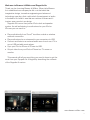 2
2
-
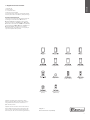 3
3
-
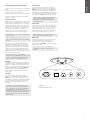 4
4
-
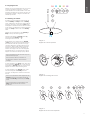 5
5
-
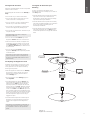 6
6
-
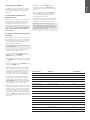 7
7
-
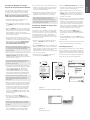 8
8
-
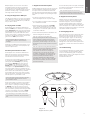 9
9
-
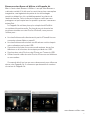 10
10
-
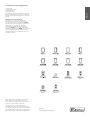 11
11
-
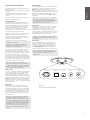 12
12
-
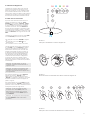 13
13
-
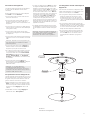 14
14
-
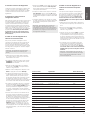 15
15
-
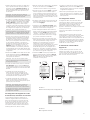 16
16
-
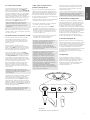 17
17
-
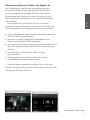 18
18
-
 19
19
-
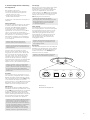 20
20
-
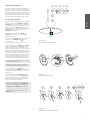 21
21
-
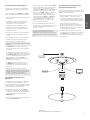 22
22
-
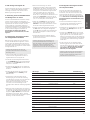 23
23
-
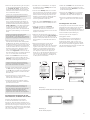 24
24
-
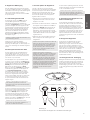 25
25
-
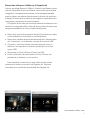 26
26
-
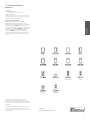 27
27
-
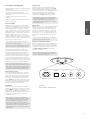 28
28
-
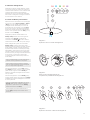 29
29
-
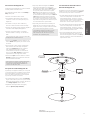 30
30
-
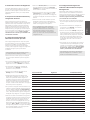 31
31
-
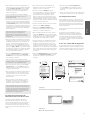 32
32
-
 33
33
-
 34
34
-
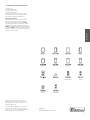 35
35
-
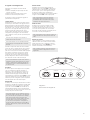 36
36
-
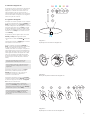 37
37
-
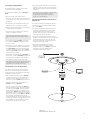 38
38
-
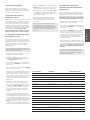 39
39
-
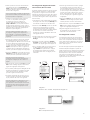 40
40
-
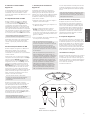 41
41
-
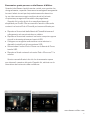 42
42
-
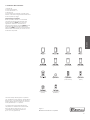 43
43
-
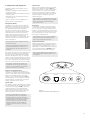 44
44
-
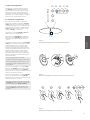 45
45
-
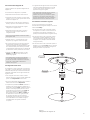 46
46
-
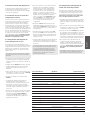 47
47
-
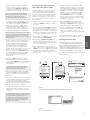 48
48
-
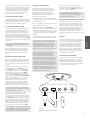 49
49
-
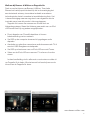 50
50
-
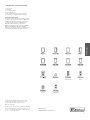 51
51
-
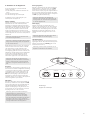 52
52
-
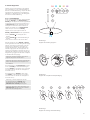 53
53
-
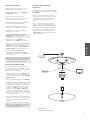 54
54
-
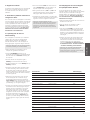 55
55
-
 56
56
-
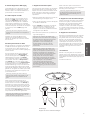 57
57
-
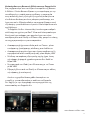 58
58
-
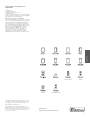 59
59
-
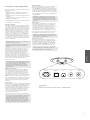 60
60
-
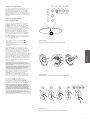 61
61
-
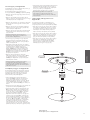 62
62
-
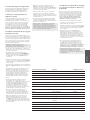 63
63
-
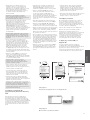 64
64
-
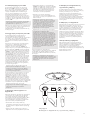 65
65
-
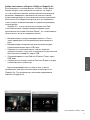 66
66
-
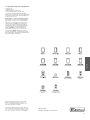 67
67
-
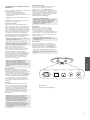 68
68
-
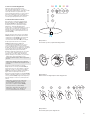 69
69
-
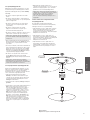 70
70
-
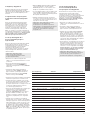 71
71
-
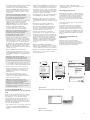 72
72
-
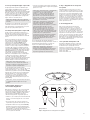 73
73
-
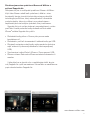 74
74
-
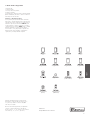 75
75
-
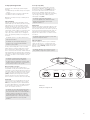 76
76
-
 77
77
-
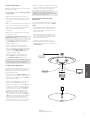 78
78
-
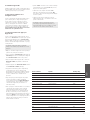 79
79
-
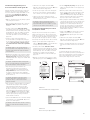 80
80
-
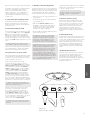 81
81
-
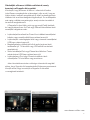 82
82
-
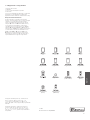 83
83
-
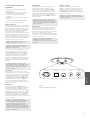 84
84
-
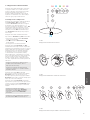 85
85
-
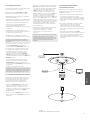 86
86
-
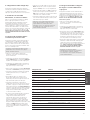 87
87
-
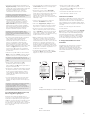 88
88
-
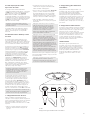 89
89
-
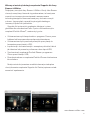 90
90
-
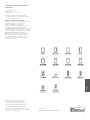 91
91
-
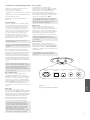 92
92
-
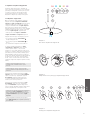 93
93
-
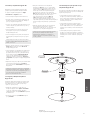 94
94
-
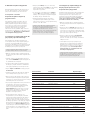 95
95
-
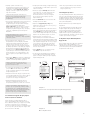 96
96
-
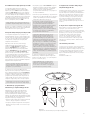 97
97
-
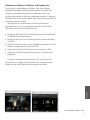 98
98
-
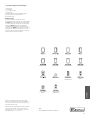 99
99
-
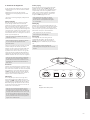 100
100
-
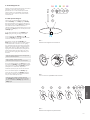 101
101
-
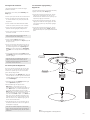 102
102
-
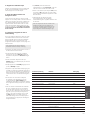 103
103
-
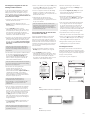 104
104
-
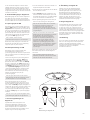 105
105
-
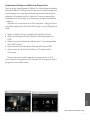 106
106
-
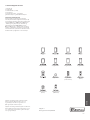 107
107
-
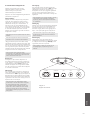 108
108
-
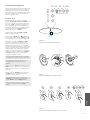 109
109
-
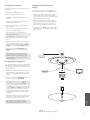 110
110
-
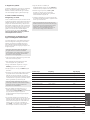 111
111
-
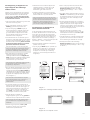 112
112
-
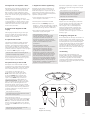 113
113
-
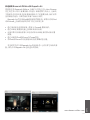 114
114
-
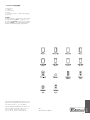 115
115
-
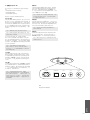 116
116
-
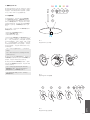 117
117
-
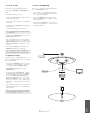 118
118
-
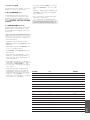 119
119
-
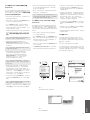 120
120
-
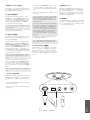 121
121
-
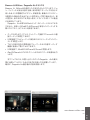 122
122
-
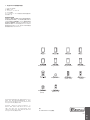 123
123
-
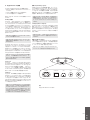 124
124
-
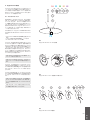 125
125
-
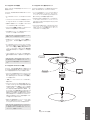 126
126
-
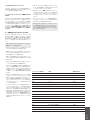 127
127
-
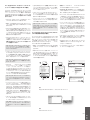 128
128
-
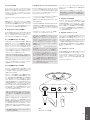 129
129
-
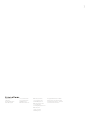 130
130
B W Zeppelin Air Manuale del proprietario
- Categoria
- Altoparlanti
- Tipo
- Manuale del proprietario
in altre lingue
- English: B W Zeppelin Air Owner's manual
- français: B W Zeppelin Air Le manuel du propriétaire
- español: B W Zeppelin Air El manual del propietario
- Deutsch: B W Zeppelin Air Bedienungsanleitung
- русский: B W Zeppelin Air Инструкция по применению
- Nederlands: B W Zeppelin Air de handleiding
- português: B W Zeppelin Air Manual do proprietário
- čeština: B W Zeppelin Air Návod k obsluze
- polski: B W Zeppelin Air Instrukcja obsługi
- svenska: B W Zeppelin Air Bruksanvisning
- 日本語: B W Zeppelin Air 取扱説明書
Altri documenti
-
Bowers & Wilkins Zeppelin Air Manuale del proprietario
-
Bowers & Wilkins Zeppelin Mini Manuale del proprietario
-
Bowers & Wilkins ZEPPELIN Manuale del proprietario
-
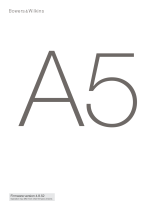 Bowers & Wilkins A5 Manuale del proprietario
Bowers & Wilkins A5 Manuale del proprietario
-
PEAQ PPA250 B Manuale del proprietario
-
Klipsch Gallery G-17 AirPlay Manuale utente
-
Bowers & Wilkins Zeppelin Air Guida Rapida
-
Sony SRS-GU10iP Annex
-
Audyssey Audio Dock Air Guida Rapida
-
Dual P 104 Manuale del proprietario